Twój telewizor ma Smart TV, ale nie posiada aplikacji Twitch? Nic nie szkodzi. Istnieje sposób na oglądanie Twitcha na starszych telewizorach. Możesz wykorzystać swojego Androida lub iPhone’a do tego, aby przekazać telewizorowi bezpośredni link do transmisji, która odtworzy się na TV bez problemu. Jak to zrobić?
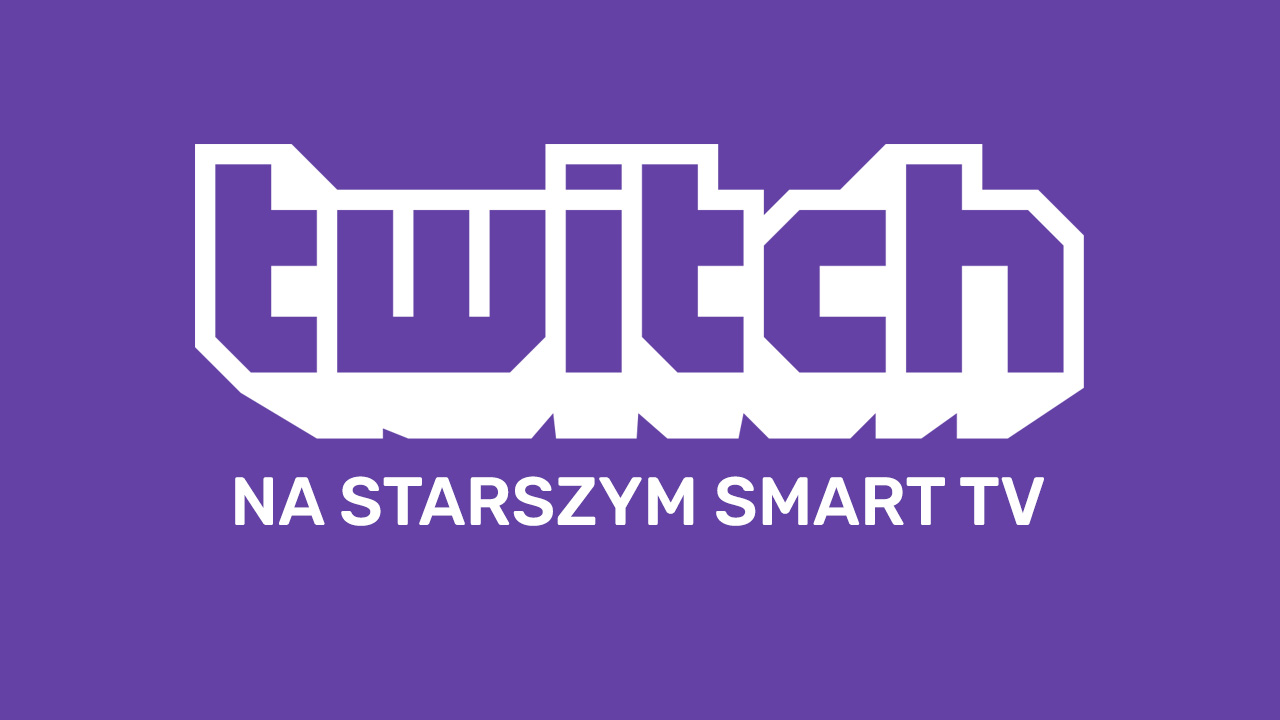
Jeśli mamy telewizor Smart TV, który ma już kilka dobrych lat, to istnieje duże prawdopodobieństwo, że nie ma dla niego aplikacji Twitch. Często ma to miejsce w telewizorach wydanych w 2013 czy 2014 roku. Alternatywą jest oglądanie transmisji bezpośrednio na stronie Twitch.tv w przeglądarce wbudowanej w telewizor, ale ta metoda też już nie zawsze działa. Jeśli telewizor nie otrzymuje od jakiegoś czasu aktualizacji oprogramowania, to najprawdopodobniej nasza przeglądarka jest za stara i żadna transmisja nam się nie uruchomi.
Co więc zrobić, gdy nasz telewizor nie otrzymuje aktualizacji oprogramowania od producenta i nie ma co liczyć na to, że aplikacja Twitch zostanie na niego wydana? Wtedy z pomocą może przyjść nasz smartfon i aplikacja Tubio, dzięki której możemy oglądać Twitch na telewizorze Smart TV nawet bez oficjalnej aplikacji. Aplikacja działa też z innymi popularnymi serwisami typu YouTube, Vimeo, DailyMotion, SoundCloud czy MixCloud. Na czym to polega, co będzie potrzebne i jak z tego skorzystać?
Jak oglądać Twitch na starszym telewizorze Smart TV?
Aplikacja Tubio umożliwia wybranie przez nas materiału audio, wideo lub transmisji na żywo (np. z Twitcha) w smartfonie, a następnie przesłanie do telewizora bezpośredniego linku do strumienia wideo, który zadziała nawet ze starszymi Smart TV.
Aby to zadziałało, zarówno smartfon jak i telewizor muszą znajdować się w tej samej sieci Wi-Fi. Telewizor musi także obsługiwać funkcję DLNA, aczkolwiek nie powinno być tu problemu – funkcję tę znajdziemy praktycznie we wszystkich Smart TV wyprodukowanych po 2010 roku.
Ściągnij i zainstaluj aplikację Tubio w swoim smartfonie lub tablecie, a następnie ją uruchom. Na ekranie głównym aplikacji wyświetli się lista sugerowanych serwisów, z których możemy przekazać materiały na Smart TV.
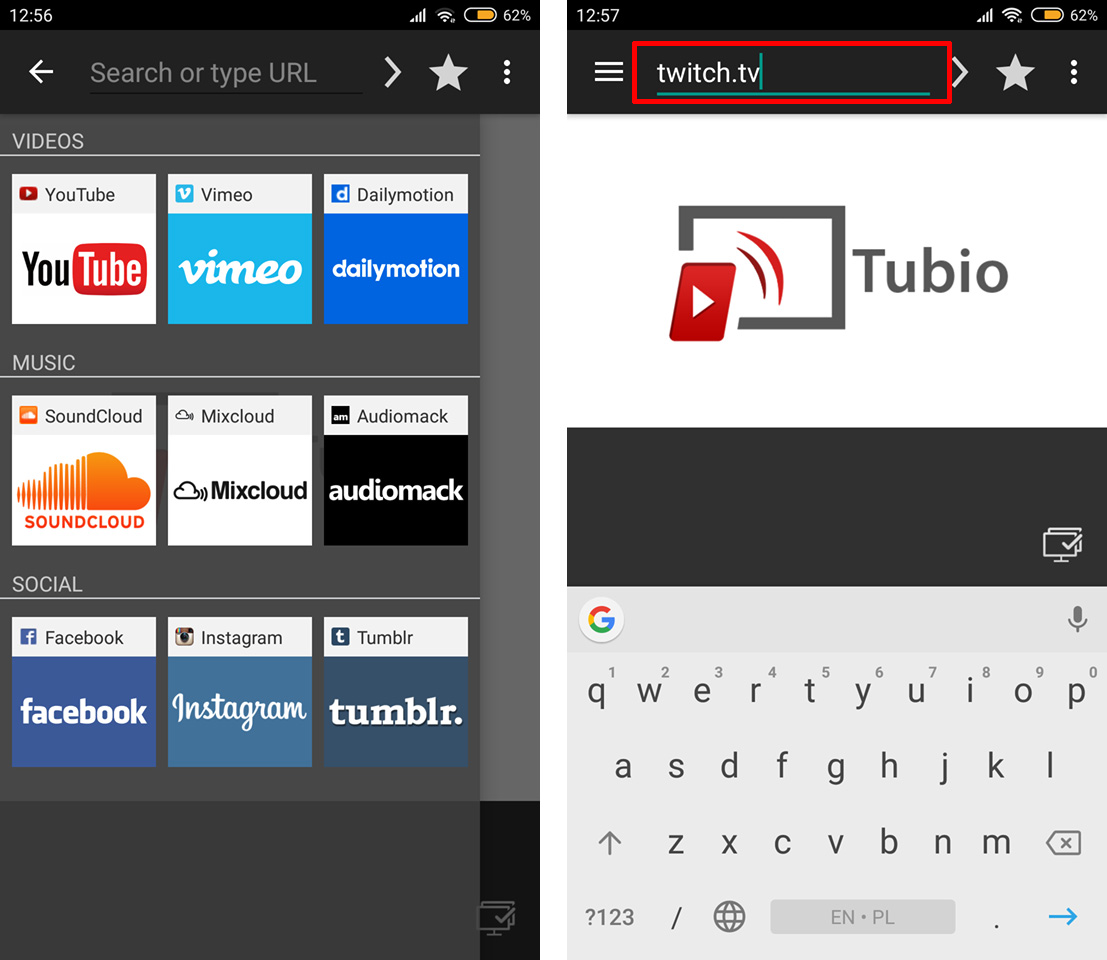
Nas jednak interesuje Twitch, więc w polu z adresem URL wpisujemy twitch.tv i potwierdzamy swój wybór. Wyświetli się mobilna wersja strony Twitch. Wybierz teraz grę, a następnie transmisję, która Cię interesuje. Dotkni jej tak, jakbyś chciał ją odtworzyć.
Po wybraniu transmisji aplikacja Tubio ją przechwyci i pojawi się ekran „Select TV”, na którym musimy wybrać urządzenie do odtworzenia transmisji z serwisu Twitch.
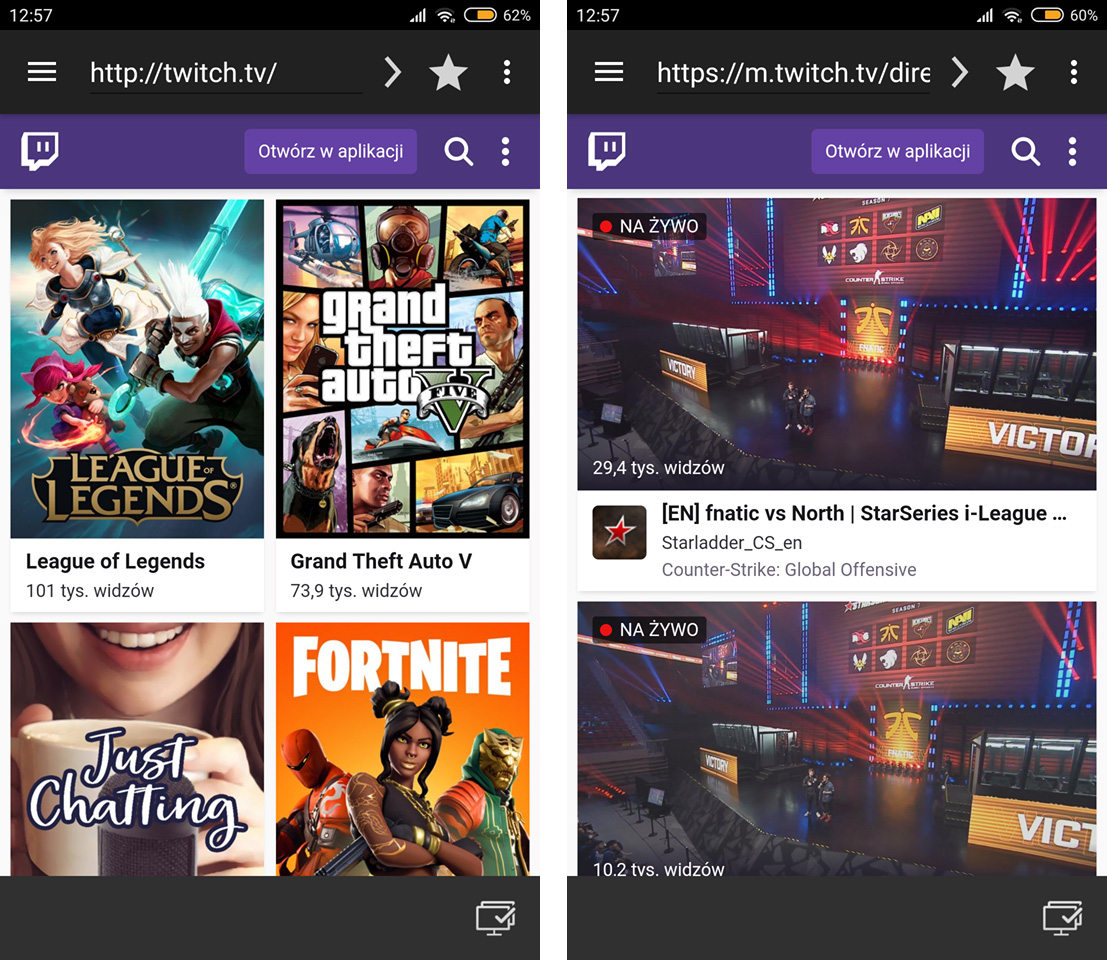
Jeśli Twój telewizor Smart TV i smartfon są podłączone do tej samej sieci, to na liście znajdziesz swój telewizor. Zaznacz swój telewizor i potwierdź wybór przyciskiem u dołu ekranu.
Poczekaj, aż link do transmisji zostanie do niego przesłany. Po chwili uruchomi się domyślna aplikacja do otwierania filmów w telewizorze, która rozpocznie odtwarzanie wybranej przez nas transmisji na żywo z Twitch. Szybko, łatwo i przyjemnie.
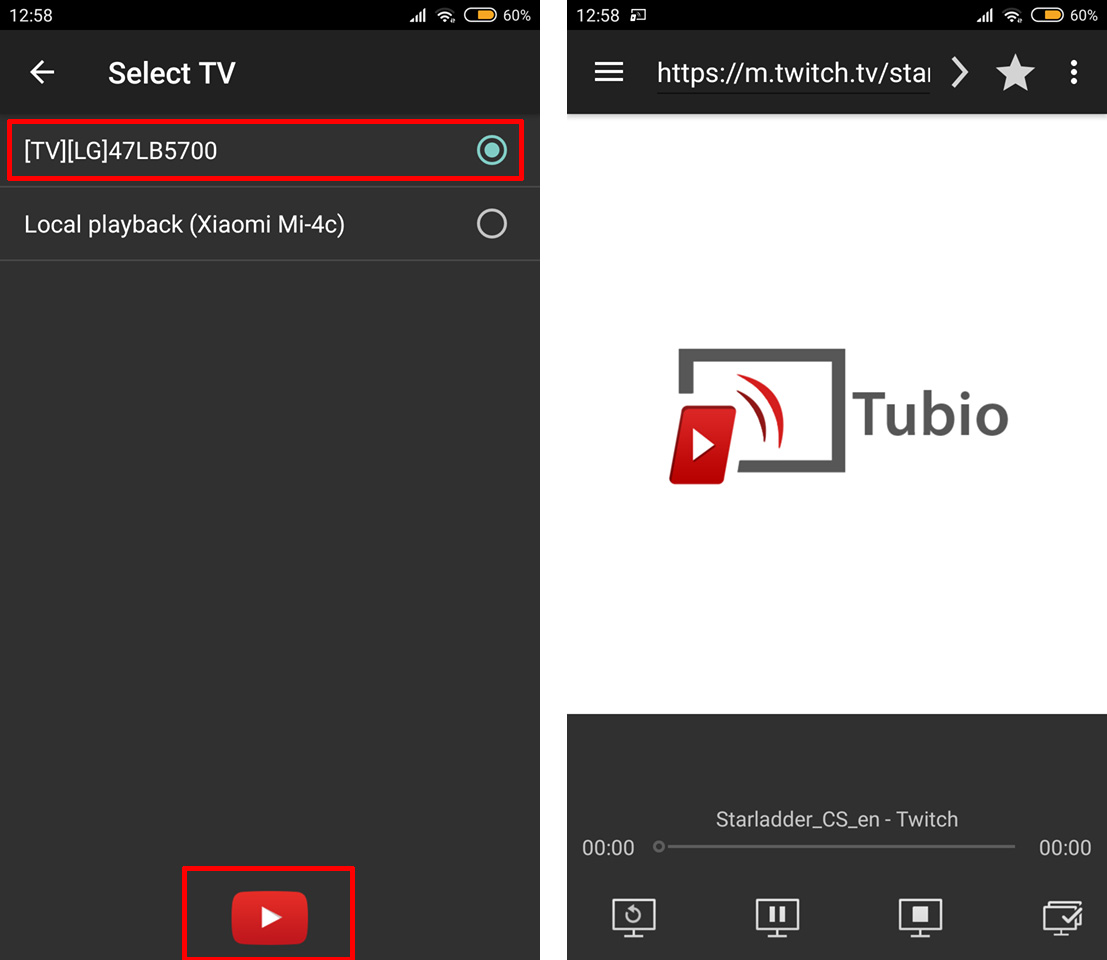
Możesz wygasić ekran smartfona lub korzystać z innych aplikacji na nim w trakcie oglądania, aczkolwiek aplikacja Tubio musi pozostać włączona w tle. Nie odtwarza ona transmisji z Twitcha bezpośrednio na ekranie smartfona, ale przekazuje ona link do strumienia na żywo naszemu telewizorowi w ciągłym trybie. Gdy zamkniemy aplikację (i „zabijemy” ją w tle), to strumień po chwili się zatrzyma na telewizorze.
